Với kinh nghiệm hơn 10 năm đào tạo Revit cho kĩ sư và doanh nghiệp. Tôi gởi đến các bạn kĩ sư, những bạn mới bắt đầu tìm hiểu Revit và Bim những kiến thức căn bản nhất để các kĩ sư sử dụng và chinh phục phần mềm Revit/Bim nhé.
Bài viết hôm nay tôi muốn chia sẽ với các bạn 1 câu hỏi:
1. Tạo và hiệu chỉnh lưới trục trong Revit như thế nào ?
6.1. Lưới trục (Grid/GR)
- Ta vào Level (Mặt bằng), Ở thẻ Architecture chọn Grid như hình dưới
*
 Vẽ lưới trục đường thẳng qua 2 điểm .
Vẽ lưới trục đường thẳng qua 2 điểm .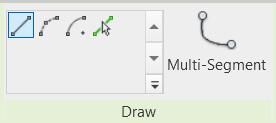
*  Vẽ lưới trục cung tròn qua 3 điểm.
Vẽ lưới trục cung tròn qua 3 điểm.
* Vẽ lưới trục cung tròn với tâm và qua 2 điểm
Vẽ lưới trục cung tròn với tâm và qua 2 điểm
* Vẽ lưới trục bằng cách pick từ một đối tượng (đường thẳng, cung) có sẵn.
Vẽ lưới trục bằng cách pick từ một đối tượng (đường thẳng, cung) có sẵn.
* Vẽ lưới trục bằng nhiều đoạn nối nhau:
Vẽ lưới trục bằng nhiều đoạn nối nhau:
*  Vẽ lưới trục dựa trên 2 điểm cuối của hai đoạn thẳng.
Vẽ lưới trục dựa trên 2 điểm cuối của hai đoạn thẳng.
*  Vẽ lưới trục dựa trên 2 đường giao nhau.
Vẽ lưới trục dựa trên 2 đường giao nhau.
*  Hủy lệnh vẽ lưới trục bằng nhiều đoạn nối nhau.
Hủy lệnh vẽ lưới trục bằng nhiều đoạn nối nhau.
*  Hoàn thành lệnh vẽ lưới trục bằng nhiều đoạn nối nhau.
Hoàn thành lệnh vẽ lưới trục bằng nhiều đoạn nối nhau.
- Ta kích điểm 1→2, như hình bên, ta kích đúp vào tên trục để sửa lại tên trục thành chữ hoặc số (1,2,3…, or A,B,C…), Hoặc kích vào trục , rồi bảng Edit Type, như hình dưới để hiệu chỉnh các thông số của trục.
* Ý nghĩa các tham số cho kiểu lưới trục như sau:
- Symbol: Ký hiệu lưới trục (có thể tạo family hình dạng trục theo ý mình)
- Center Segment: Dạng đường của đoạn nối giữa hai đoạn đầu lưới trục.
# Lựa chọn Continuous thì RV sẽ lấy giống với định dạng 2 đoạn cuối.
# Lựa chọn Non thì bỏ trống và Custom thì cho phép sửa theo yêu cầu.
- End Segment Weight: Độ dày đường lưới trục
- End Segment Color: Màu đường đường lưới trục
- End Segment Pattern: Kiểu đường lưới trục
- Plan View Symbols End 1 (Default): Ký hiệu trục được đặt mặc định tại một điểm đầu lưới truc nếu bạn tích chọn
- Plan View Symbols End 2 (Default): Ký hiệu trục được đặt mặc định tại điểm đầu còn lại
- Non-Plan View Symbols (Default): Ký hiệu lưới trục được thiết lập cho các mặt đứng, mặt cắt mà không phải mặt bằng.
- Sau khi chọn 1 đường lưới trục, trên Menu ngữ cảnh có công cụ Propagate Extents dùng để Copy thông số điều khiển này sang các View khác. Khi bấm nút lệnh sẽ hiểu thị danh mục các View song song với View hiện tại mà copy đến. Đây là công cụ giúp tăng hiệu suất công việc.

- Sau khi vẽ trục xong ta dùng các lệnh như, coppy, Offset, Array, Mirror.., để tạo ra nhiều lưới trục của công trình theo ý đồ của người thiết kế
- Dùng lệnh (Di), để đo kích thước và hiệu chỉnh khoảng cách các trục như hình vẽ dưới
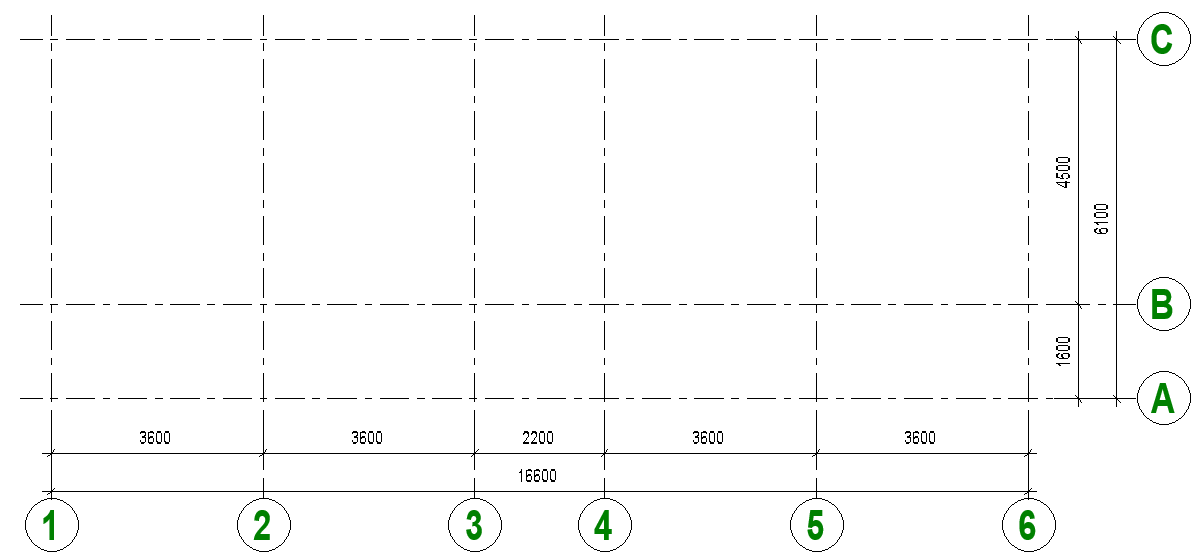
Hình 2.1. Mặt Bằng lưới trục
Kết thúc bài 6. Cám ơn bạn đọc đã quan tâm!
REVIT/BIM CHO NGƯỜI MỚI BẮT ĐẦU - BÀI 7
CÁM ƠN QUÝ ĐỘC GIẢ ĐÃ QUAN TÂM VÀ THEO DÕI BÀI VIẾT CỦA VIETCONS.EDU.VN !
Các bạn có thể liên hệ trực tiếp Fanpage (https://www.facebook.com/VietConsEducation) của trung tâm để đặt câu hỏi. Chúng tôi sẽ giải đáp thêm cho bạn.
Quét mã QR

